2つの日時間の日数、時間、分をExcelで迅速に計算する
Kutools for Excel
300以上の機能でExcelを強化
強力な機能
2つの日時間の日数、時間、分の差を計算するには、通常、結果を得るために数式を適用する必要があります。多くの計算用の数式を覚えるのは難しい場合があります。このような場合、Kutools for Excel の 関数ヘルパー は、よく使われる多くの数式を集約しており、その中の「2つの日付間の日数、時間、分を数える」オプションを使用することで、数式を覚える必要なく素早く結果を得ることができます。
Excelで2つの日時間の日数、時間、分を計算する
Kutools for Excel を使用して2つの日時間の日数、時間、分を計算するには、次の手順に従ってください:
1. 計算結果を配置したいセルをクリックし、次に Kutools > 関数ヘルパー > 関数ヘルパー をクリックします。スクリーンショットをご覧ください:

2. 関数ヘルパー ダイアログボックスで、次の操作を行ってください:
- 「関数の種類」ドロップダウンリストで、「日付」オプションを選択してください;
- 次に、「関数を選択」リストボックスで「2つの日付間の日数、時間、分を数える」オプションを選択してください;
- 右側の「引数の入力」ボックスで、計算に使用したい開始日と終了日のセルを選択します。

3. 設定が完了したら、「OK」ボタンをクリックすると、最初の計算結果が得られます。その後、この数式を適用したいセルまでフィルハンドルをドラッグするだけで、必要な結果が得られます:

注釈:
1. この数式は、 Kutools > 関数ヘルパー > 日付 & 時間 > 2つの日付間の日数、時間、分を数える をクリックして見つけることもできます。スクリーンショットをご覧ください:

2. 目的の数式を素早く見つけるために、「フィルター」チェックボックスをオンにして、関数ヘルパーダイアログで必要なキーワードを入力することもできます。
3. ![]() :この機能を友達やソーシャルメディアで共有する ボタン: この機能が気に入り、友達や他のソーシャルメディアで共有したい場合は、このボタンをクリックしてください。 関数ヘルパー ダイアログボックスです。スクリーンショットをご覧ください:
:この機能を友達やソーシャルメディアで共有する ボタン: この機能が気に入り、友達や他のソーシャルメディアで共有したい場合は、このボタンをクリックしてください。 関数ヘルパー ダイアログボックスです。スクリーンショットをご覧ください:
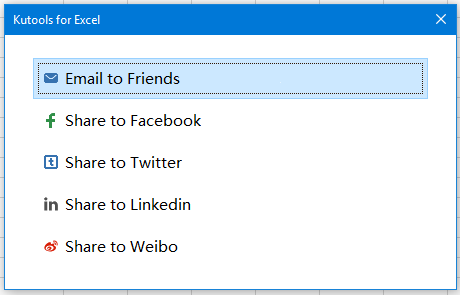
デモ: Excelで2つの日時間の日数、時間、分を計算する
おすすめの生産性ツール
Office Tab: Microsoft Officeで便利なタブを使用できます。Chrome、Firefox、そして新しいEdgeブラウザのように、複数のドキュメントをタブで簡単に切り替えられます — もう散らかったウィンドウに悩まされることはありません。さらに詳しく...
Kutools for Outlook: Kutools for Outlookは、Microsoft Outlook 2010–2024(およびそれ以降のバージョン)とMicrosoft 365に対応し、100以上の強力な機能を提供します。これにより、メール管理を簡素化し、生産性を向上させます。さらに詳しく...
Kutools for Excel
Kutools for Excelは、Excel 2010 – 2024およびMicrosoft 365での作業を効率化するための300以上の高度な機能を提供します。上記の機能は、含まれている多数の時間節約ツールの1つに過ぎません。

